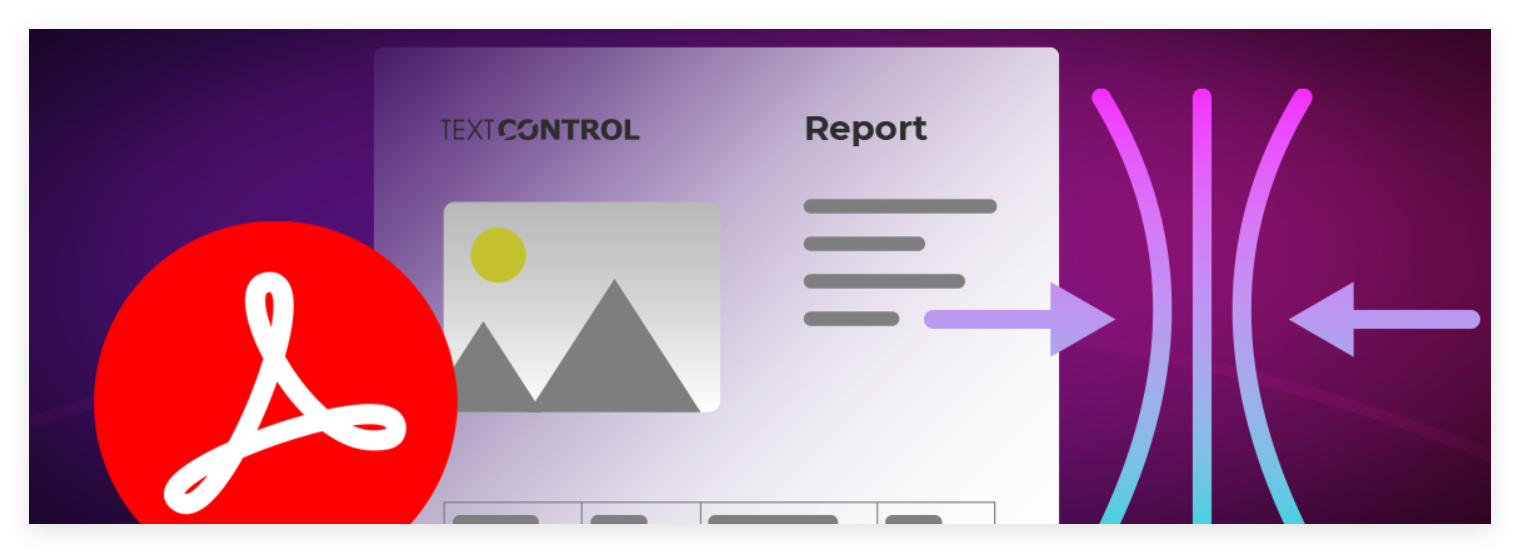
在數字文檔的日常使用中,PDF 文件的體積大小直接影響存儲空間、傳輸速度和打開體驗。尤其是在包含大量圖片、圖表或字體資源的文檔中,文件往往會變得非常龐大。
文檔處理控件TX Text Control?為開發者提供了多種可配置的工具與策略,幫助在不同場景下優化 PDF 文件大小,同時保持可讀性與清晰度。
TX Text Control 官方試用版最新下載
一、字體與圖像:影響 PDF 體積的關鍵因素
1. 字體子集嵌入
默認情況下,完整的字體文件會被嵌入到 PDF 中,而?TX Text Control?允許只嵌入文檔中實際使用的字符。例如:
-
文檔僅包含數字和少量字母 → PDF 中只保存這些字形
這樣既能保持文本可搜索、可復制,又能有效減少體積。
2. 圖像壓縮與分辨率控制
在生成 PDF 時,圖像處理方式是決定文件大小的重要因素。TX Text Control?提供了兩項核心參數:
-
ImageCompressionQuality:控制壓縮質量(0~100)
-
ImageMaxResolution:限制最大分辨率
壓縮方式會根據設置自動切換:
-
JPEG (有損壓縮)?→ 適合照片、掃描件
-
ZIP/Deflate (無損壓縮)?→ 適合截圖、圖表、線條圖
-
SVG 矢量圖?→ 分辨率無關,適合 LOGO、圖標、矢量圖表
二、實驗數據:不同壓縮質量的對比
我們使用一份包含 JPEG 與 PNG 圖片的 10 頁文檔做了測試,結果如下:
| Quality | ? ?文件大小 | ? ?相對縮減 |
|---|---|---|
| 30 | ?0.88 MB | -94% |
| 50 | 1.16 MB | -92% |
| 70 | 1.48 MB | -90% |
| 90 | 2.43 MB | -83% |
| 100 | 14.68 MB | 基準 |
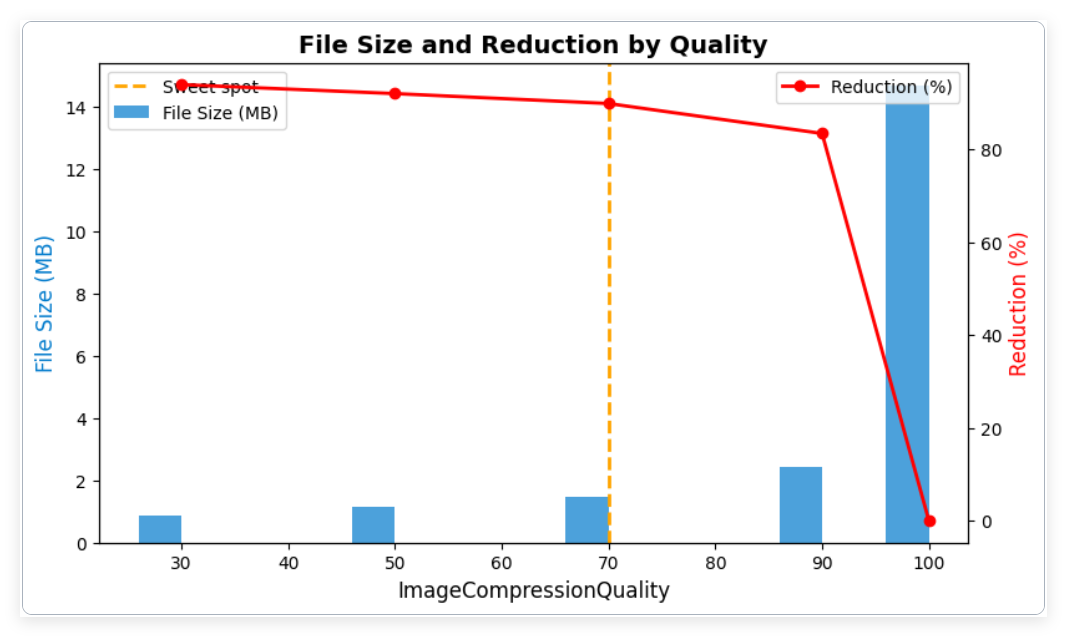
可以看到,文件大小隨壓縮質量的變化非常明顯。在?70~90 的區間內,通常能兼顧視覺清晰度和文件體積,適合大多數使用場景。
三、分辨率的優化思路
除了壓縮方式,圖像的分辨率同樣影響很大。
-
72~150 DPI?→ 適合在線文檔、屏幕閱讀
-
300 DPI?→ 適合打印文檔
通過合理縮放過高分辨率的圖片,可以顯著減小文件大小,而不會影響使用體驗。
四、使用建議
在實際應用中,可以結合以下思路:
-
匹配內容類型
-
照片類:JPEG
-
圖表、截圖:無損壓縮
-
LOGO、圖標:SVG
-
-
壓縮質量設置
-
以 70 作為起點,根據實際需求微調
-
-
分辨率控制
-
避免嵌入超出實際需求的高分辨率圖像
-
-
多版本對比測試
-
生成不同參數版本,選擇最適合業務場景的方案
-
五、結語
通過字體子集嵌入、圖像壓縮、分辨率控制和矢量圖支持等方式,TX Text Control?可以幫助開發者在 PDF 文件大小和可用性之間找到平衡。
不同的業務場景可能有不同的優先級,建議在實踐中結合實際需求逐步調整參數,從而得到更合適的輸出結果。
![[身份驗證腳手架] 前端認證與個人資料界面](http://pic.xiahunao.cn/[身份驗證腳手架] 前端認證與個人資料界面)


)



)


)


,及它們區別)


)


